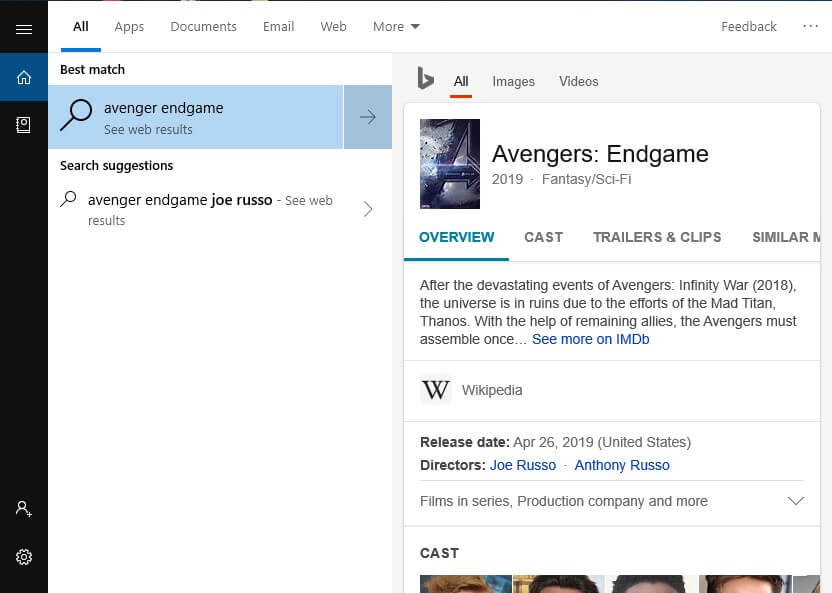หากเพื่อนๆ เคยใช้ Search การค้นหา ของ Windows รู้หรือเปล่า ว่า ใน Windows 10 นั่นสามารถตั้งค่าให้ ค้นหา แบบ Online ได้ โดยจะแสดงผลข้อมูลเว็บไซต์กับสิ่งที่เราค้นหาได้อีกด้วย ถือว่าสะดวกสุดๆ ไปเลย โดยในบทความนี้จะมาสอนถึงวิธีการเปิดใช้งานระบบนี้กัน
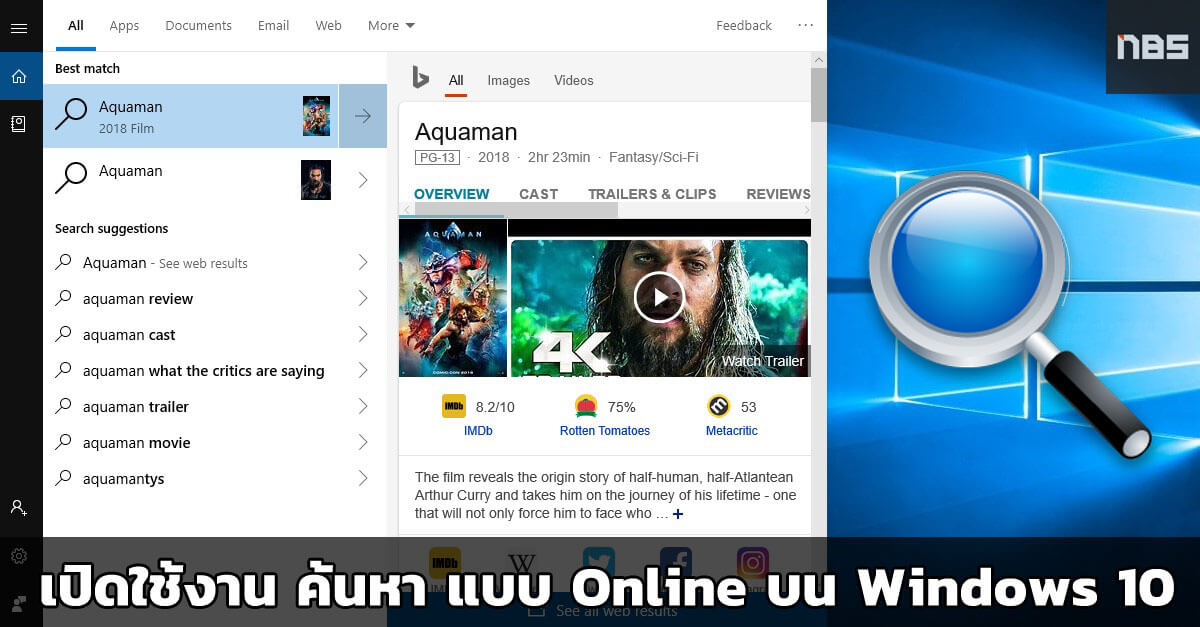
เปิดใช้งาน ค้นหา แบบ Online บน Windows 10
โดยจะเป็นวิธีการแก้ไขระบบ Windows ให้ระบบ Search สามารถค้นหาข้อมูลออนไลน์ที่อยู่บน อินเทอร์เนต ได้
โดยก่อนอื่นให้เพื่อนๆ เข้าไปที่ Setting จากนั้นพิมพ์ Cortana & Search settings
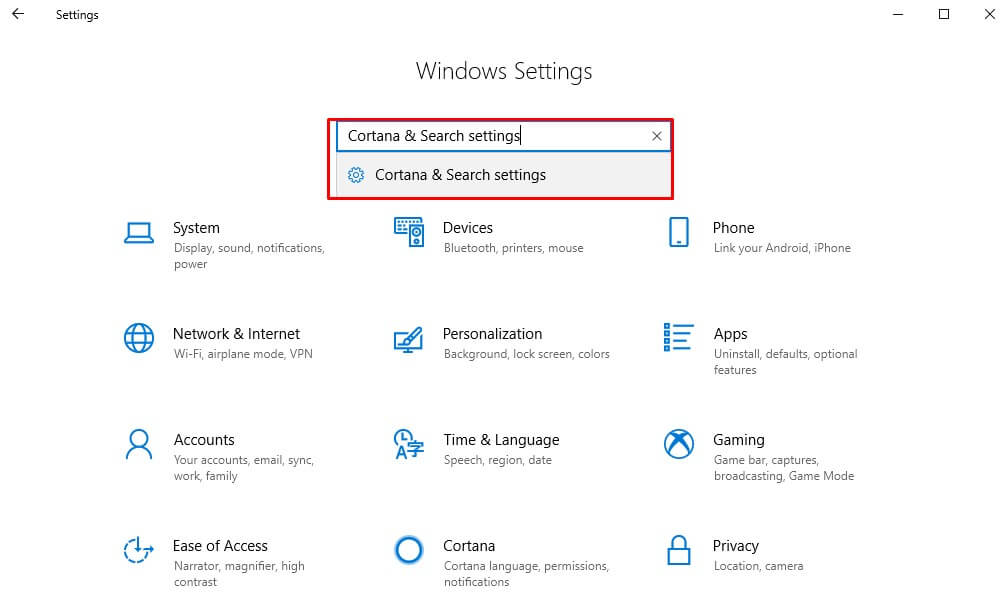
เพื่อเข้าไปตั้งค่า โดยการเลือกภาษา เป็น English
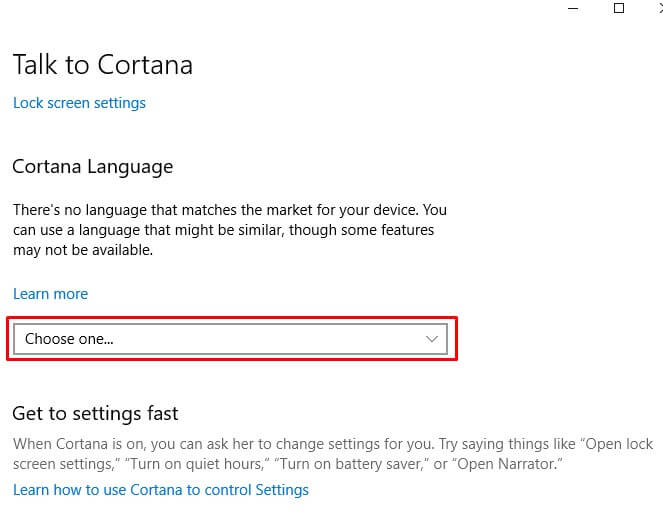
จากนั้นสังเกตุที่มุมซ้ายล่างจะมี Cortana ขึ้นมาแล้ว
![]()
จากนั้น เพื่อนๆ ก็จะสามารถค้นหาข้อมูลแบบ Online ได้แล้วนั่นเอง